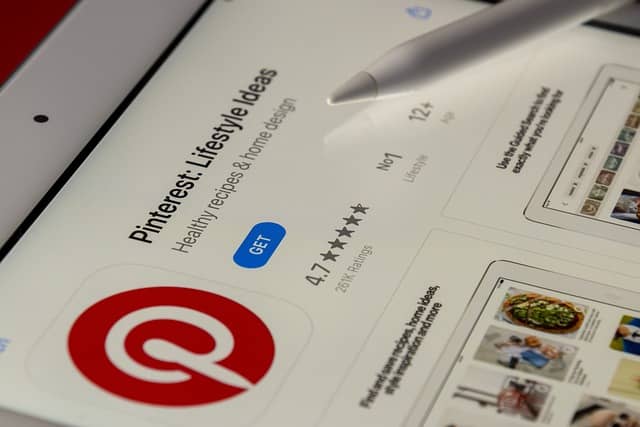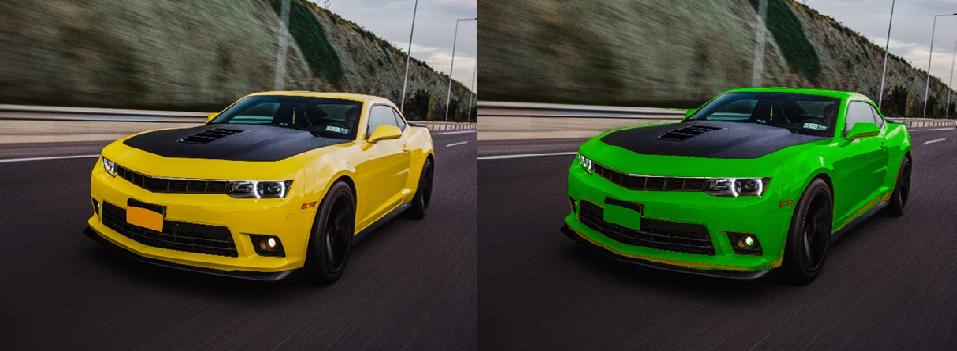
Hacks para cambiar el color a tu automóvil con Photoshop
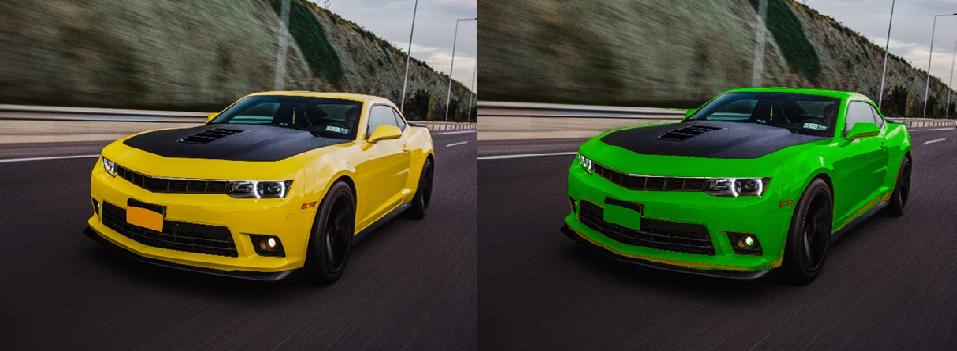
Hay muchas formas de cambiar los colores en Photoshop. podemos usar la herramienta Sustitución de Color (ubicada debajo de la herramienta Pincel) o usar el elemento de menú Reemplazar Color. En este caso utilizaremos la herramienta Gama de colores situada en Selección.
Los principales procedimientos que vamos a utilizar en Photoshop son: Herramienta Gama de Colores, Mascara de capa y mapa de degradado.
Paso 1: Lo primero que haremos será elegir nuestra imagen

Paso 2: Nos iremos a Selección y elegir Gama de colores…
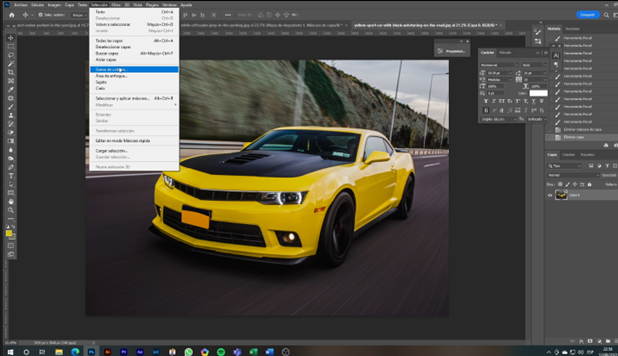
Paso 3: Hacemos clic en el automóvil para seleccionar el color que cambiaremos.
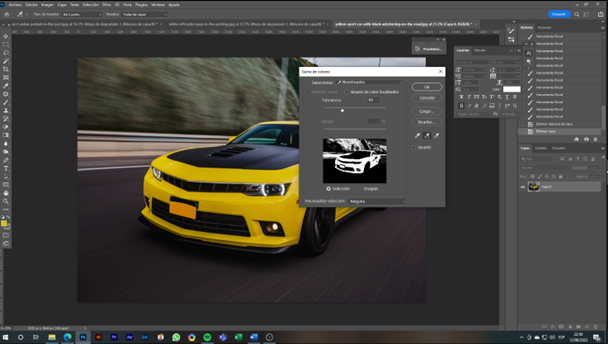
Paso 4: En esta ventana elegimos el color que cambiaremos y con el cuenta gotas con el signo + hacemos clic en otras áreas de la imagen hasta que la selección este completa, también modificamos la tolerancia para que la selección sea más precisa.
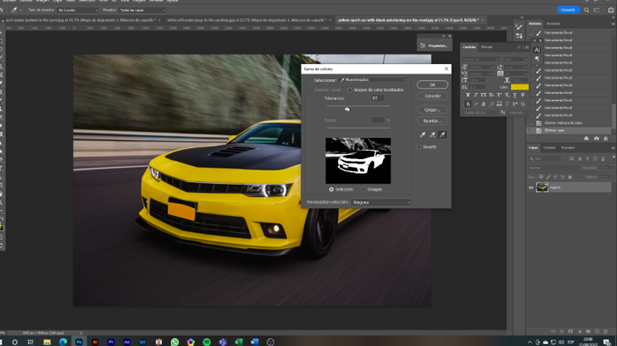
Paso 5: Cuando tengamos la selección le damos OK.
Paso 6: Ahora creamos una nueva capa de Mapa de degradado.

Paso 7: Se abrirán las opciones para modificar los colores y en el primer cuadro de color (izquierdo) seleccionamos el color negro siempre y en el segundo podemos seleccionar el color que queramos.
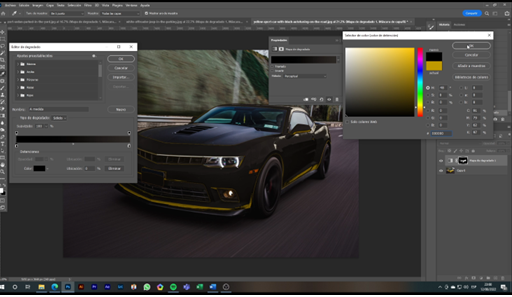
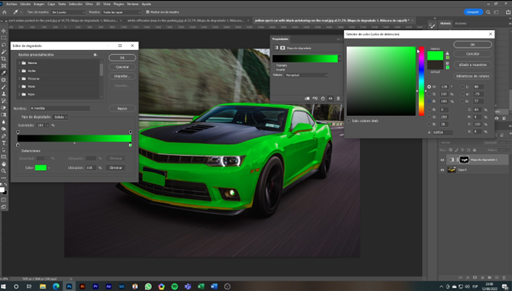
Si hay algunas áreas que no querías y también se colorearon lo arreglaremos seleccionando la mascara de capa y con un pincel y el color negro seleccionado pintaremos las áreas que queremos ocultar.

Y simplemente haciendo click en el degradado podemos cambiar el color de todo.